WordPressは、世界中で利用されている人気のコンテンツ管理システム(CMS)です。ブログやWebサイトの作成、管理を簡単に行うことができます。
「WordPressとはよく耳にするけど、いったい何のことかわからない。」「何のためのツールなの?」
そういう方のために「WordPressとは何か」の解説をしていきます。
目次
WordPressとは?
WordPressは、ブログやウェブサイトの作成・管理ができる、100%GPLのオープンソースのコンテンツ管理システム(CMS)です。PHPというプログラミング言語で開発され、データベース管理システムとしてMySQLを利用しています。
2003年5月27日にMatt Mullenweg(マット・マレンウェッグ)氏とMike Little(マイク・リトル)氏によって開発されました。当初はブログ向けのソフトウェアとして開発されましたが、現在ではブログだけでなく、企業のウェブサイトやECサイトなど、さまざまな用途に利用されています。
| 2分でわかるWordPressの歴史 | |
| 創成期 2003-2006年 |
2003年、ブログソフトウェア「b2/cafelog」をベースにWordPressを開発。同年5月に最初のバージョンをリリース。その後もMatt Mullenweg氏やMike Little氏らを中心とするメンバーで機能拡充される。この時期のWordPressは、主にブログ向けのソフトウェアとして利用されていました。 |
| 成長期 2007-2017年 |
2007年、WordPressバージョン2.0をリリース。テーマやプラグインが導入され、WordPressのカスタマイズ性が大きく向上。これにより、WordPressはブログだけでなく、企業のウェブサイトやECサイトなど、さまざまな用途で利用されるように。GPLライセンスであることも後押しして、世界で急速に普及、シェアを急拡大させた時期です。 |
| 安定期 2018年-現在 |
2018年、WordPressバージョン5.0をリリース。2022年には5.9でフルサイト編集を実装。ノーコード方面の拡張に舵をきったWordPressの転換点と言えます。安定期に入り、第2の方向性が再び明確になったWordPress、新たなステージでのチャレンジ期でもあります。 |
WordPressの特徴
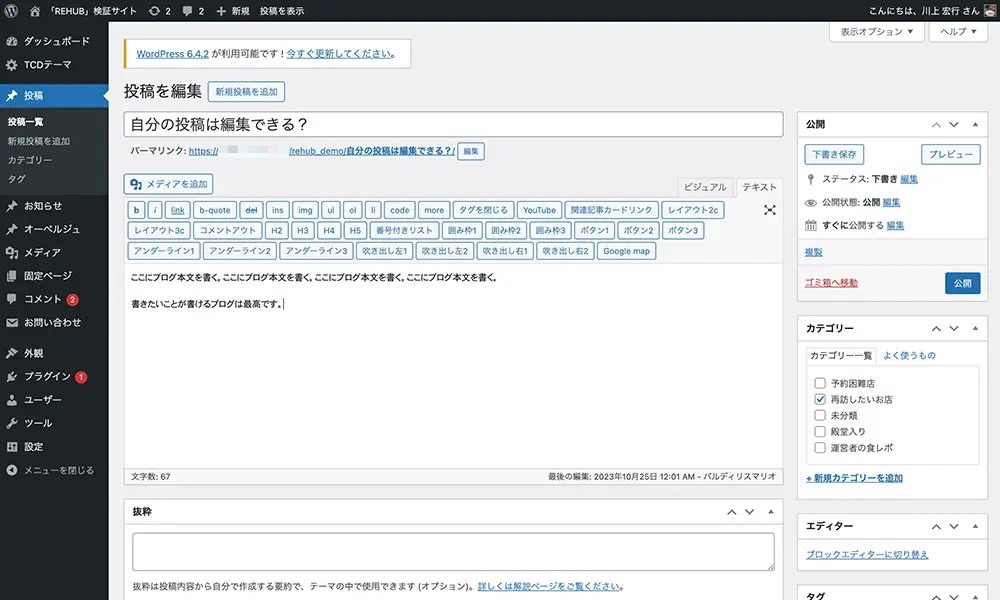
WordPressの特徴をシンプルに書くと、次の5つが挙げられます。
- 無料で利用できる
- レンタルサーバーとドメインが必要
- 簡単にブログやウェブサイトを作成できる
- テーマやプラグインを利用してカスタマイズできる
- 独自でセキュリティ対策ができる
WordPressのコスト
WordPressの利用料は商用問わず無料ですが、レンタルサーバーとドメインが毎月の固定費が発生します。レンタルサーバーは容量や機能によって、ドメインは人気のドメインほど高額になります。ミニマムに始める場合は、サーバー・ドメイン合わせて月額600〜1500円程度のランニングコストで始められます。
| WordPress | レンタルサーバー | ドメイン | |
| 初期費用 | 0円 | 0円〜 | 0円 |
| 月額費用 | 0円 | 500〜2000円程度 | 100〜1000円程度 |
WordPressと無料ブログの比較
無料ブログとは、note、Amebaブログ、はてなブログ、FC2ブログなど無料で使えるブログ投稿サービスです。無料ブログとWordPressの違いは何か。それぞれのメリット・デメリットを解説します。
| 無料ブログ | WordPress | |
| メリット | ・初期&月額費用がかからない ・始めるハードルが極めて低い ・セキュリティは考えなくていい ・サービス内の人の循環がある |
・カスタマイズの幅が無限 ・大きく育てることができる ・自社サイトになる ・収益化の手段に制限はない |
| デメリット | ・アカウント停止リスクがある ・収益化の手段や幅に制限がある ・デザインがカスタマイズできない ・自社サイトにならない |
・独自でセキュリティ対策必要 ・月額費用がかかる ・サーバーとドメインが必要 ・開設の手間が若干ある |
WordPressは慣れている人からすると、開始するハードルはなきに等しいものの、レンタルサーバーやドメインを必要とするため、無料ブログのようにアカウント開設直後から投稿できるようなハードルの低さはありません。
一方、WordPressはブログに限らず、メディア、ネットショップ、ポータルサイト、企業・店舗サイトなどあらゆる分野のWebサイトを作成&カスタマイズできますが、無料ブログはブログでしかありません。また、収益化の手段も限られており、大きく稼ぐには向いていません。
よって、趣味・お小遣い稼ぎの範疇で手軽にやりたい方は無料ブログがおすすめで、事業として成立させたい方はWordPressがおすすめです。
WordPressのセキュリティ
WordPressは世界で最も多く利用されているCMSです。ゆえに、クラッカー(悪意をもってデータ・プログラムの改ざん、破壊をする者)の分母も多く、狙われやすい特徴があります。
一方で、実際に被害に遭う確率が高いわけではなく、一定のセキュリティ対策で安全に利用することができます。セキュリティ対策にはパスワードを堅牢にすることの他に、セキュリティ対策用のプラグインが無料で多数出ています。プラグインをインストールして稼働させておく必要があります。

「WordPressはセキュリティに弱い」 と言われているのはご存知でしょうか。 個人やフリーランスの方よりも、企業。特に大企業のWeb担当者はWordPressの脆弱性を意識される傾向があります。規模が大きな企業ほど社内コンプライアンスの意識が確立されていることに加え、被害が出た時のダ...

WordPressはオープンソースかつ、無料で使えて拡張性(プラグイン・テーマ)も高いので、世界中で最も利用されているCMSの1つです。オープンソースであるがゆえ、脆弱性が早期発見されやすい性質もあります。 WordPressは世界中で使われているCMSのため、きちんとセキュリティ対策を行って...
WordPressの管理画面
WordPressの管理画面(ダッシュボード)の各スクリーンショットです。
ホーム画面
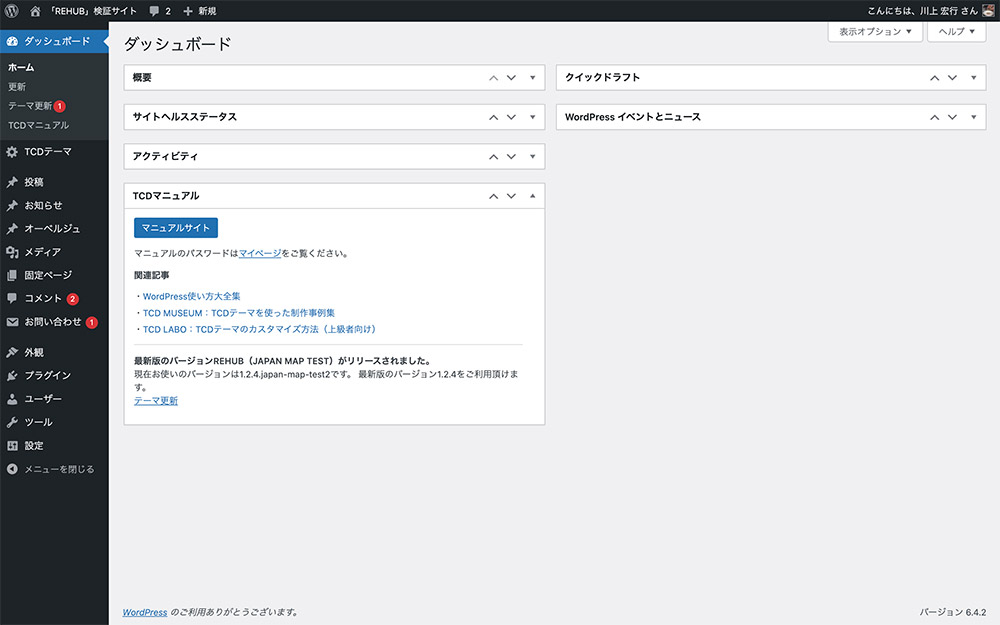
サイト編集
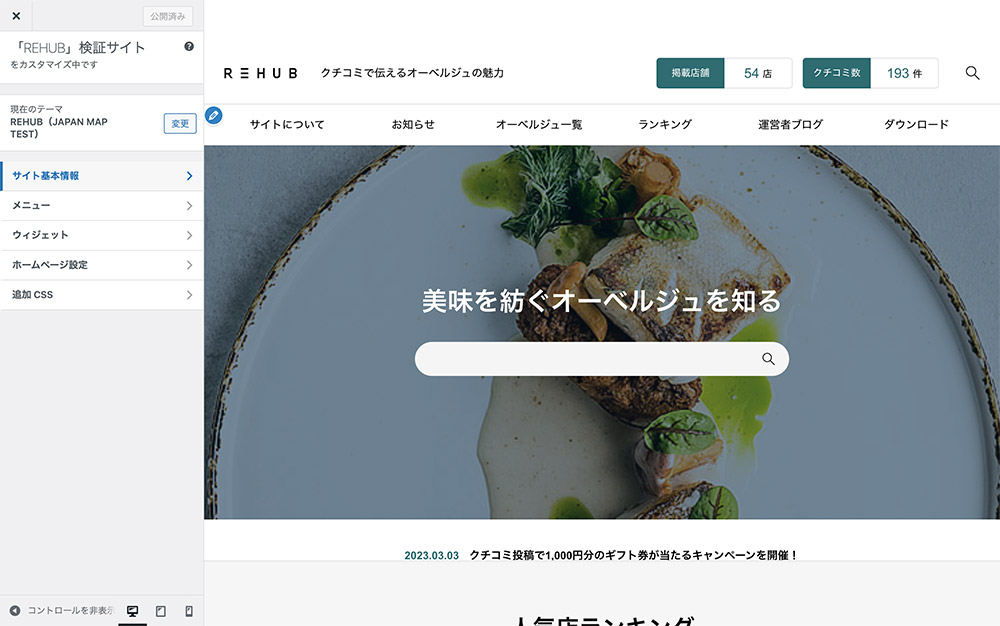
記事の投稿画面
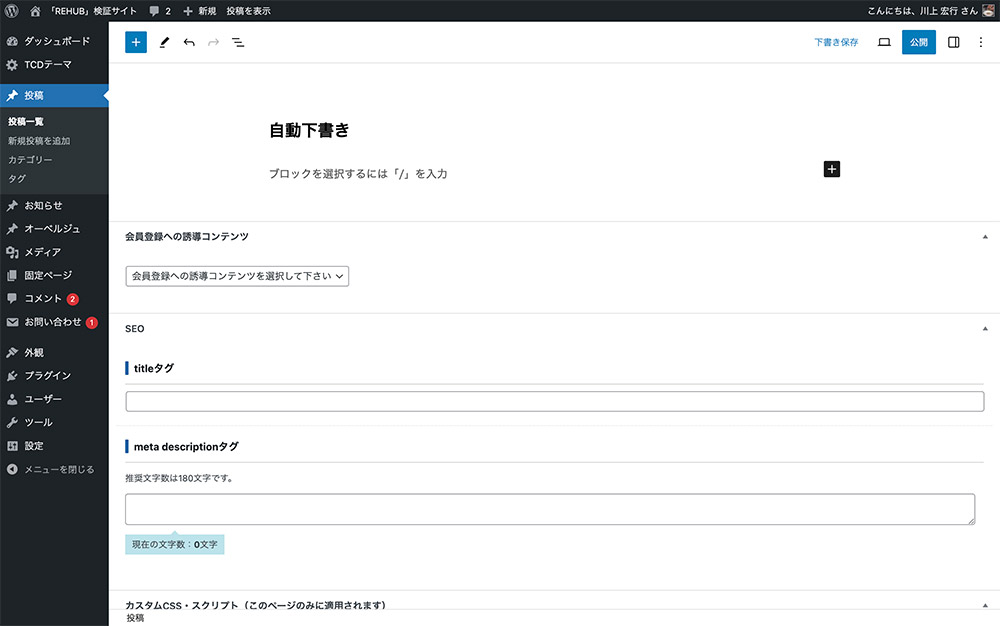
テーマとプラグインとは?
WordPressには、「テーマ」「プラグイン」という非常にキーマンとなる存在があります。サイト運営を格段にしやすくするツールですので、必須のアイテムと言えます。
WordPressテーマとは
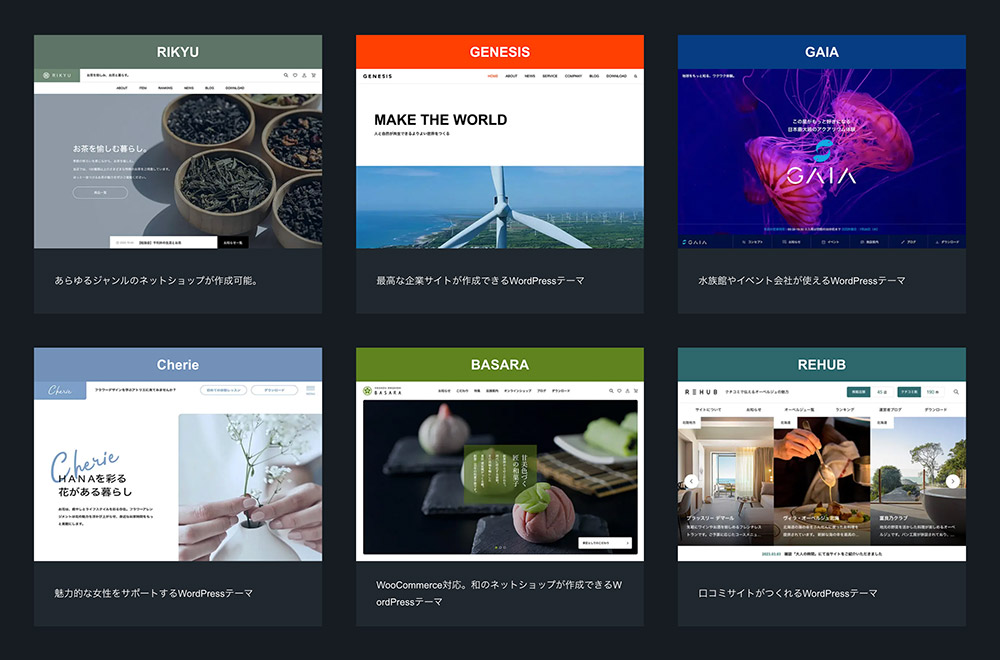
WordPressテーマとは、わかりやすく言うと、テンプレート、スキンです。サイトのデザインの役割を果たします。テーマには無料と有料のものがあります。
無料テーマにはシンプル・簡易的なものが多く、有料テーマにはデザイン性が高いものや高機能なものが多いです。WordPressを使うなら、国内シェアNo.1のTCDテーマがおすすめです。美しいWebサイトが運営できます。
WordPressプラグインとは
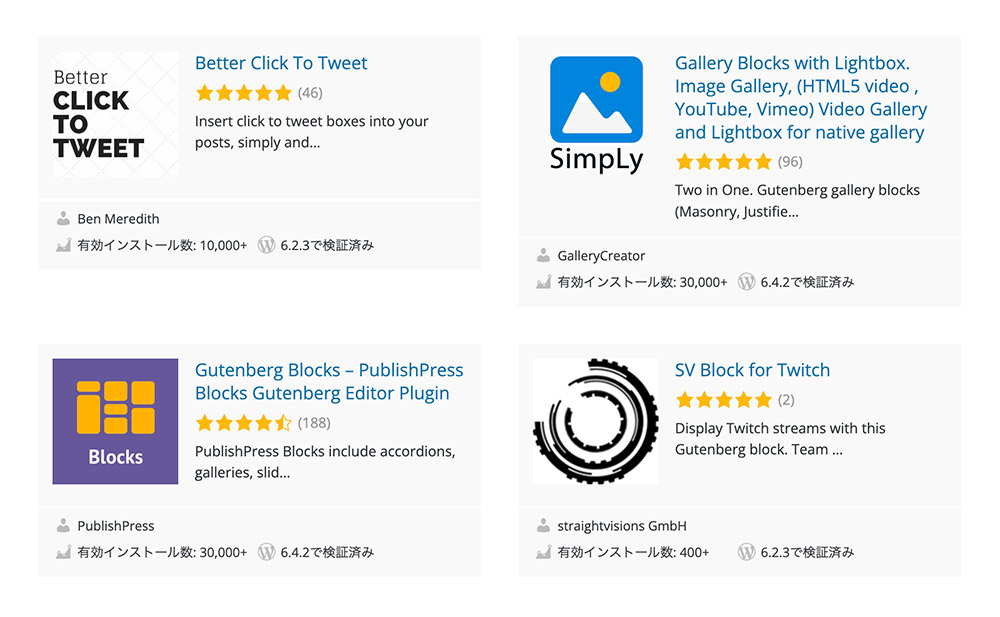
WordPressプラグインは、サイトを機能拡張・強化するものです。たとえば、アクセス解析であったり広告管理だったりショッピングカートであったり。その大半は無料で使えて、一部機能のみ有料というケースが多いです。
WordPressの始め方
WordPress導入・Webサイトを作成するまでに行うことは次の3ステップとなります。
- レンタルサーバーを借りる
- ドメインを取得する
- WordPressをインストールする
1. レンタルサーバーを借りる
サーバーとはデータ(メールやWebサイト)を保管したり、アプリケーションを実行したりする箱(コンピュータ)です。
レンタルサーバーを借りるには、まずどこのサーバー会社か選ぶ必要があります。サーバーはWordPressインストールが容易なところを選ぶと良いでしょう。以下の記事でWordPressに適したレンタルサーバーを紹介しています。

WordPressを利用するにはレンタルサーバーとドメインが必要です。WordPressを利用するために準備するものはこちらの記事で解説していますが、本稿ではレンタルサーバーの選び方について、筆者がこれまで体験した失敗も踏まえ、より詳細に解説できればと思います。 WordPressは世界でもっ...
2. ドメインを取得する
ドメインとは、インターネット上の住所のようなものです。たとえば、当サイトなら https://tcd-theme.com/ の太字の部分がドメインになります。
ドメインは、希少性や人気などによって価格が変わってくるのですが、ドメインを取得する先の会社によっても変わります。以下のドメインサービス大手6社を比較した記事を参考にしてください。

ウェブサイトで独自ドメインを利用する際、どこから買うが安くて便利なのか。いろいろあるけど、結局どこがいい? そんな疑問にお答えするため、50ドメイン以上保有している弊社が国内大手のドメイン事業者7社を料金面・使いやすさ・取扱ドメインの種類といった点から比較しました。あらかじめ価格の安いドメイン...
3. WordPressをインストールする
レンタルサーバー、ドメイン取得が完了したら、サーバーにWordPressをインストールします。手順は下記の記事を参考にしてください。

WordPressは世界中で最も利用されているCMS(コンテンツ管理システム)。WordPressを利用すると、ブログ・コーポレートサイト・ネットショップなど様々なホームページが作成できます。 WordPressを利用するには、レンタルサーバーとドメインが必要です。WordPressサイトを公...
以上でWordPressを始めることができます。あとは記事を投稿したり、テーマやプラグインをインストールしたりして楽しんでください。
その後の詳しい使い方・運用方法については「WordPress大全集」ですべて解説されています。
























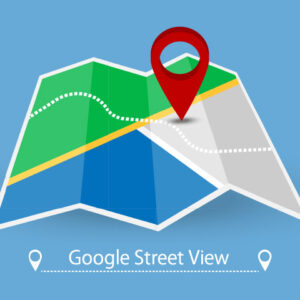



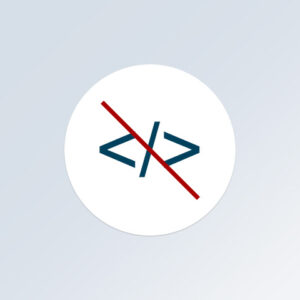






















コメント